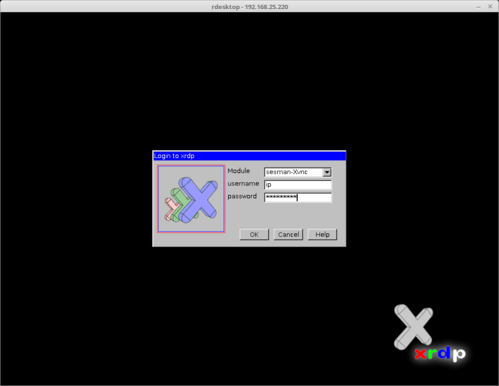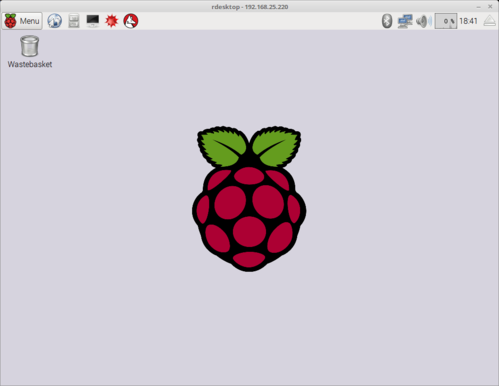Acesso remoto ao Raspbian com xrdp
Publicado por Lisandro Guerra em 20/09/2016
[ Hits: 35.530 ]
Blog: https://spartanix.com/
Acesso remoto ao Raspbian com xrdp
Para preparar, podemos conectar no Raspberry Pi por SSH (assunto para outra dica) ou, minha opção para esta dica, podemos conectar tela, teclado e mouse direto no Raspberry Pi. Após vamos acessar o terminal e instalar xrdp com o comando:
sudo apt-get install xrdp
Vamos verificar qual o IP do Raspberry com o comando:
ifconfig
O IP deve ser um número do tipo 192.168.10.3, pode ver como exemplo o número no alto da janela das figuras abaixo.
Após toda a instalação, podemos acessar de outra máquina com o rdesktop, abrindo o terminal e usando o comando:
rdesktop -u pi -g 1024x768 <ip_do_raspberry>
Onde:
- -u → define o usuário como pi, que é o usuário padrão do Raspbian;
- -g → define a geometria da janela, no caso 1024x768 pixels.
Na janela do rdesktop, recebemos a tela de autenticação do xrdp, o usuário e senhas padrão do Raspbian são "pi" e "raspberry": Podemos colocar a senha na chamada e receber direto a área de trabalho, com o comando:
rdesktop -u pi -p raspberry -g 1024x768 <ip_do_raspberry>
Fica claro que o "-p" serve para definir a senha. E pronto, temos acesso remoto ao Raspberry. Boa diversão e até a próxima.
Fontes:
Linux Mint 12: inicialização com mensagens
Linux Mint (Cinnamon) - configurar tecla /?° do Thinkpad T430 Lenovo
Conky - caracteres especiais e data dia/mês/ano
Ativando a rede sem fio do Notebook usando um script
Xorg.conf para Fedora 17 Alpha com placa SIS 672
Configuração comentada para o Samba
Iniciando o Compiz GTK ou Emerald automaticamente no Fedora Spin (MATE + Compiz)
Alteração de encoding em sistemas Debian
Não necessariamente precisa plugar monitor e mouse para acessar o raspberry pi com um Raspbian recém 'instalado' para fazer configurações. Se quiser basta acessar via SSH. Descubra os hosts da sua rede por outro computador usando um nmap da vida e faça o acesso via SSH.
Pelo menos na última vez que usei o Raspbian, e isso foi em algum momento do ano passado, o acesso via ssh vinha habilitado por padrão. Atualmente utilizo um Arch (ARM) no raspberry, o server SSH dele também vem habilitado por padrão.
[1] Comentário enviado por pherde em 21/09/2016 - 09:23h
Não necessariamente precisa plugar monitor e mouse para acessar o raspberry pi com um Raspbian recém 'instalado' para fazer configurações. Se quiser basta acessar via SSH. Descubra os hosts da sua rede por outro computador usando um nmap da vida e faça o acesso via SSH.
Pelo menos na última vez que usei o Raspbian, e isso foi em algum momento do ano passado, o acesso via ssh vinha habilitado por padrão. Atualmente utilizo um Arch (ARM) no raspberry, o server SSH dele também vem habilitado por padrão.
Verdade! Sim continua igual, fui tão no automático que esqueci da possibilidade, que inclusive usei no passado.
Obrigado pelo post relembrando isso, quando der vou fazer um Edit baseado neste teu post.
Patrocínio
Destaques
Artigos
Cirurgia para acelerar o openSUSE em HD externo via USB
Void Server como Domain Control
Modo Simples de Baixar e Usar o bash-completion
Monitorando o Preço do Bitcoin ou sua Cripto Favorita em Tempo Real com um Widget Flutuante
Dicas
Atualizar Linux Mint 22.2 para 22.3 beta
Jogar games da Battle.net no Linux com Faugus Launcher
Como fazer a Instalação de aplicativos para acesso remoto ao Linux
Tópicos
Conky, alerta de temperatura alta (7)
Instalação do cosmic no archlinux (0)
Formas seguras de instalar Debian Sid [RESOLVIDO] (14)
Top 10 do mês
-

Xerxes
1° lugar - 149.989 pts -

Fábio Berbert de Paula
2° lugar - 68.579 pts -

Buckminster
3° lugar - 21.906 pts -

Mauricio Ferrari
4° lugar - 21.679 pts -

Alberto Federman Neto.
5° lugar - 20.528 pts -

edps
6° lugar - 19.454 pts -

Daniel Lara Souza
7° lugar - 18.733 pts -

Andre (pinduvoz)
8° lugar - 16.913 pts -

Alessandro de Oliveira Faria (A.K.A. CABELO)
9° lugar - 16.134 pts -

Jesuilton Montalvão
10° lugar - 14.424 pts